Cara Mengatur Google Chrome sebagai Browser Default di iOS 14
Miscellanea / / August 05, 2021
iOS 14 sekarang menjadi delapan pengembang beta dan terus memperkenalkan fitur baru untuk pengguna. Pembaruan sistem terbaru memungkinkan pengguna untuk setel Google Chrome sebagai browser default mereka di iPhone mereka. Biasanya, Apple dan iOS menghindari aplikasi dan layanan pihak ketiga. Namun, melangkah ke iOS 14 yang baru, Apple mengizinkan integrasi layanannya dengan aplikasi tidak resmi. Saya telah menyiapkan langkah-langkah yang perlu Anda ikuti dan mengatur browser Chrome sebagai media penjelajahan default di iPhone Anda yang diberdayakan oleh iOS 14.
Secara default, iPhone menggunakan browser Safari karena privasi adalah fokus utama perangkat Apple. Perlu diingat bahwa jika Anda menggunakan Safari, Anda dapat menghindari pelacak yang mengikuti Anda dari situs web mana pun yang Anda kunjungi. Meskipun Anda menyetel browser Chrome sebagai aplikasi penjelajahan default, Anda dapat menghindari pelacakan lintas situs web. Ada opsi untuk menonaktifkan pelacak. Agar kompatibel dengan iOS dan pengaturannya yang berfokus pada privasi, Chrome menggunakan Apple Webkit. Jadi, pengguna akan memiliki pengalaman menjelajah yang aman.
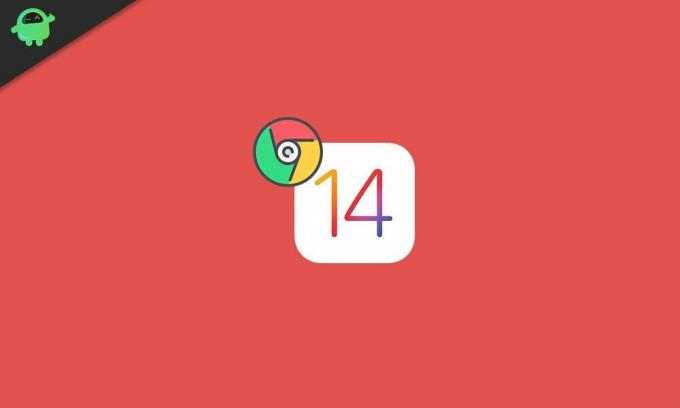
Panduan | Tips Menggunakan Waktu Henti di Durasi Layar di iPhone
Setel Google Chrome sebagai Browser Default di iOS 14
Pertama, saya akan menyebutkan persyaratan yang harus dipenuhi iPhone Anda untuk mengatur Google Chrome sebagai aplikasi penjelajahan utama. Saat menjelajah ketika Anda menemukan tautan apa pun saat mengetuknya, tautan itu akan mengarahkan dan membuka di browser Chrome.
Persyaratan
- iPhone harus berjalan pada iOS 14 Developer Beta terbaru atau Public beta
- Instal aplikasi Google Chrome terbaru dari App Store resmi.
Langkah
- Luncurkan Pengaturan aplikasi di iPhone
- Gulir ke bawah ke Google Chrome. Ketuk untuk membukanya
- Lalu ketuk Aplikasi Browser Default [itu diatur ke browser Safari secara default]
- Ini akan menampilkan Safari dan Chrome dalam daftar browser yang tersedia di perangkat
- Ketuk Chrome untuk mengaturnya sebagai aplikasi penjelajahan default
Jadi, itu dia. Jika Anda ingin menggunakan browser Chrome untuk perubahan daripada browser Safari di iPhone Anda, cobalah ini. Anda juga dapat menggunakan panduan ini di iPadOS dan beralih ke Chrome sebagai browser default di iPad Anda.
Baca Selanjutnya,
- Cara Menonton YouTube dalam 4K di iPhone dan iPad
- Cara Berbagi Kalender iCloud di iPhone dan iPad
Swayam adalah seorang blogger teknologi profesional dengan gelar Magister Aplikasi Komputer dan juga memiliki pengalaman dengan pengembangan Android. Dia adalah pengagum setia Stock Android OS. Terlepas dari blog teknologi, dia suka bermain game, bepergian dan bermain / mengajar gitar.

![Unduh Huawei Honor Note 8 B520 Pembaruan Oreo [EDI-AL10]](/f/6061d70e94aecd88715954ddf07dd91a.jpg?width=288&height=384)

